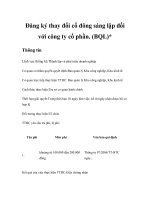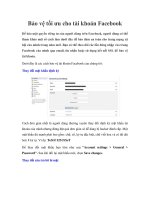Tải Cách đăng ký tạo tài khoản Facebook - Cách lập Facebook
Bạn đang xem bản rút gọn của tài liệu. Xem và tải ngay bản đầy đủ của tài liệu tại đây (629.28 KB, 9 trang )
<span class='text_page_counter'>(1)</span><div class='page_container' data-page=1>
<b>Cách đăng kí tạo tài khoản Facebook</b>
Sơ lượng người dùng đăng ký Facebook, tạo tài khoản Facebook hiện nay ngày một càng tăng
bởi những tính năng thú vị có trên Facebook như chat, gọi điện, liên lạc với gia đình, người thân,
bạn bè, chia sẻ những cảm xúc, những căng thẳng áp lực từ cuộc sống ... Tuy nhiên, để đăng ký
Facebook và tạo nick Face thành cơng thì khơng phải ai cũng biết. Do đó upload.123doc.net xin
Hướng dẫn cách đăng ký Facebook qua các bước đơn giản nhất.
Việc đăng kí Facebook và tạo tài khoản Facebook sẽ dễ dàng đối với những ai am hiểu về công
nghệ thông tin cũng như đã đăng ký Facebook trước đó, tuy nhiên đối với những người mới bắt
đầu tiếp cận, thì cơng việc đăng ký Facebook sẽ gặp một chút khó khăn. Đó là suy nghĩ như vậy,
thực ra việc tạo tài khoản Facebook khơng q khó như nhiều người vẫn tưởng tượng, dựa vào
bài viết dưới đây hy vọng bạn sẽ biết cách và tự tạo cho mình một tài khoản Facebook nhanh
chóng.
<b>CÁCH ĐĂNG KÝ FACEBOOK, TẠO TÀI KHOẢN FACEBOOK</b>
<b>Bước 1: Truy cập vào trang chủ Facebook </b>Tại đây
<b>Bước 2: Để đăng kí tài khoản, bạn chỉ việc điền đầy đủ các thông tin cần thiết trong mục Đăng</b>
</div>
<span class='text_page_counter'>(2)</span><div class='page_container' data-page=2>
- (1) Họ/ Last Name: Nhập Họ
- (2) Tên/ First Name: Nhập tên của bạn
- (3) Email hoặc số điện thoại/ Email or mobile number: Bạn sẽ nhập số điện thoại của mình
hoặc Email cá nhân, thông tin này sau này sẽ là thông tin để đăng nhập vào tài khoản của bạn
nên các bạn nên cân nhắc lựa chọn điền Email/Số điện thoại thích hợp.
- (4) Nhập lại Email hoặc số điện thoại của bạn/Re-enter Email or mobile number: Xác nhận
chính xác thơng tin bạn đã nhập ở mục (3).
- (5) Mật khẩu mới/ New Password: Nhập mật khẩu
- (6) Ngày sinh/Birthday: Nhập ngày/tháng/ năm sinh.
<b>Chú ý: Trong bước này, để làm người dùng của Facebook phải đảm bảo rằng bạn đã trên 13</b>
<b>tuổi.</b>
</div>
<span class='text_page_counter'>(3)</span><div class='page_container' data-page=3>
<b>Sau khi điền xong đầy đủ thông tin, bạn ấn Tiếp tục</b>
<b>Bước 2: Tìm kiếm bạn bè có tài khoản Facebook thông qua các tài khoản Gmail, Yahoo,</b>
Skype của bạn.
</div>
<span class='text_page_counter'>(4)</span><div class='page_container' data-page=4>
<b>Nếu bạn lựa chọn Bỏ qua:</b>
<b>Chọn Bỏ qua: Các bạn sẽ chuyển đến Bước Thêm hình đại diện.</b>
<b>Chọn Tìm bạn bè: Tiếp tục quay lại cửa sổ Bước 1: Tìm kiếm bạn bè của bạn, quay trở lại quá</b>
trình bắt đầu tìm kiếm bạn bè thơng qua Gmail, Yahoo, Skype hoặc hình thức khác.
</div>
<span class='text_page_counter'>(5)</span><div class='page_container' data-page=5></div>
<span class='text_page_counter'>(6)</span><div class='page_container' data-page=6>
<b>Lưa chọn Đồng ý là các bạn sẽ có được list danh sách bạn bè dùng địa chỉ yahoo đăng kí với</b>
facebook.
Lựa chọn người bạn muốn kết bạn và nhấn Thêm Bạn bè hoặc Lựa chọn Bỏ qua bước này.
Sau khi lựa chọn Thêm bạn bè đủ, bạn sẽ được chuyển sang Bước Thêm ảnh đại diện
<b>Bước 3: Thêm ảnh đại diện</b>
Cập nhật ảnh đại diện thể hiện cá tính hoặc đơn giản là bạn bè nhận ra bạn được dễ dàng hơn.
- Thêm ảnh/ Upload a Photo: Chọn hình ảnh có sẵn trong máy tính
- Chụp ảnh/ Take a Photo: Chụp một bức ảnh trực tiếp từ Webcam.
<b>Khi chọn Thêm ảnh: sẽ có 1 đường dẫn để bạn lựa chọn ảnh có sẵn trong máy tính để up lên</b>
Facebook, Hình ảnh này sẽ được trực tiếp lên làm ảnh đại diện của bạn.
<b>Chụp ảnh: Nếu máy bạn có Webcam/ camera trước, bạn có thể lựa chọn bức ảnh chụp luôn lúc</b>
này để làm ảnh đại diện của facebook.
<b>Nếu bạn chọn Bỏ qua: Tự động dẫn đến trang Facebook cá nhân của bạn. </b>
</div>
<span class='text_page_counter'>(7)</span><div class='page_container' data-page=7>
Bạn có thể sẽ nhận được yêu cầu về xác thực tài khoản Email đăng kí.
</div>
<span class='text_page_counter'>(8)</span><div class='page_container' data-page=8>
Như trên thì mã xác nhận là 13729
<b>Quay trở lại Facebook lựa chọn Nhập mã </b>
</div>
<span class='text_page_counter'>(9)</span><div class='page_container' data-page=9>
Lúc này, sau khi nhấn Ok là bạn đã hồn thành q trình đăng kí tài khoản Facebook của mình.
Từ sau khi đăng nhập Facebook bạn có thể dùng Email này với Mật khẩu đăng kí ở Bước 2.
Vào trang cá nhân của bạn để Cập nhật thơng tin, cập nhật ảnh bìa hồn thiện hồ sơ Facebook,
của mình để có những trải nghiệm hoàn toàn mới với Facebook.
</div>
<!--links-->
Tài liệu Đăng ký tạo lập Gmail Free bằng tiếng việt hỗ trợ hình ảnh chi tiết
- 4
- 432
- 0